| その他の特集(2011年) | |||
|
|||
|
|||
|
|||
|
|||
|
|||
|
|||
|
|||
|
|||
|
|||
|
|||
|
|||
|
|||
|
|||
|
|||
|
|||
|
|||
|
|
||||||||||||||
 |
||||||||||||
|
||||||||||||
| TEXT:北島武仁 | ||||||||||||
|
||||||||||||
| 処方箋01では、不要ファイルを削除して無用なトラブルを減らすという方法を紹介したが、これとあわせて、ファイルの断片化(フラグメンテーション)の解消を行なう「デフラグ」を実行すれば、HDD上のファイル配置がキレイに整頓される。断片化は、一つのファイルが連続しないHDD領域に書き込まれることで発生し、本来連続した領域から読み出せるはずのファイルが複数の領域にまたがることで、レスポンスの低下につながる。断片化が極端に進行するとシステムが不安定になるわけだ。 注意すべき点として、普通にWindowsを実行している最中は、常駐アプリの動作やシステム/ページファイルへのアクセスが起きる可能性が高いことが挙げられる。デフラグ中に新たなデータがHDDに書き込まれるとデフラグの効果が落ちたり、時間がかかり過ぎたりする。効果的なデフラグ実行には、一時的にWindowsのさまざまな動作を止めておくのがベストだが、手動でやろうとするとかなりめんどうだ。そこでフリーソフトの「すっきり!! デフラグ」を利用すると、Windowsのデスクトップが現われる前のクリーンな状態でデフラグが行なえるので、通常よりも効果が高くなる。 なお、不要なファイルを配置し直しても無意味なので、事前に不要ファイルの見直しをしておきたい。また、念のため断っておくと、多少の断片化は問題にならないので、あまり神経質にたびたび実行する必要はない。 |
||||||||||||
|
||||||||||||
| デフラグツールの起動 | ||||||||||||
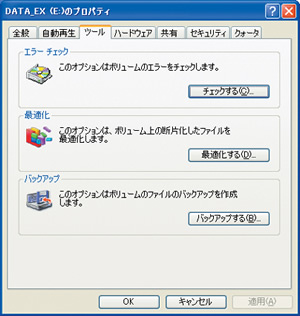 マイコンピュータからHDDのプロパティを表示して、「ツール」のタブから起動できる。HDDのエラーをチェックする「チェックディスク」もここから マイコンピュータからHDDのプロパティを表示して、「ツール」のタブから起動できる。HDDのエラーをチェックする「チェックディスク」もここから |
||||||||||||
| ファイルの断片化を分析 | ||||||||||||
 中央のカラーバーはHDD上のファイル配置を示すもので、赤い部分が断片化したデータ。緑の部分はデフラグで動かせないデータだ 中央のカラーバーはHDD上のファイル配置を示すもので、赤い部分が断片化したデータ。緑の部分はデフラグで動かせないデータだ |
||||||||||||
| すっきり!! デフラグを実行 | ||||||||||||
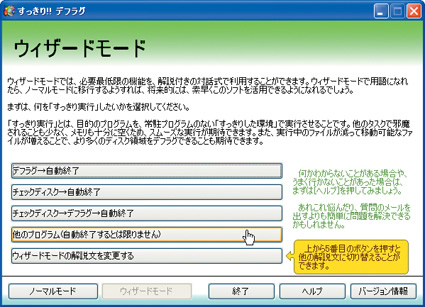 |
||||||||||||
| すっきり!! デフラグは常駐プロセスを減らして、十分な空きメモリが確保された状態でデフラグを行なってくれるツール | ||||||||||||
| ウィザード形式で設定できる | ||||||||||||
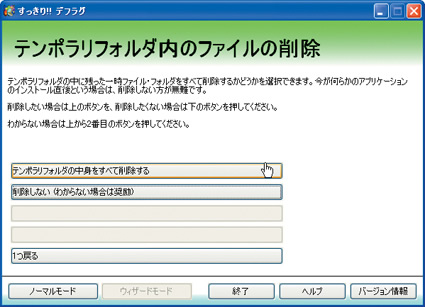 |
||||||||||||
| ウィザードに従って設定を進めると、テンポラリファイルやキャッシュの削除など、処方箋01の手順も含めてデフラグ作業の流れを設定できる | ||||||||||||
| 「すっきり実行」でクリーンなデフラグ | ||||||||||||
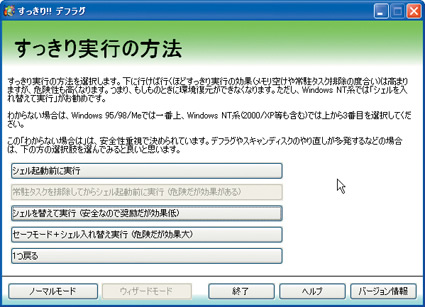 |
||||||||||||
| 常駐プロセスの停止や使用するシェルの変更などによって、デフラグに最適なWindows環境を作る「すっきり実行」。Windows XPの場合、上から3番目の「シェルを替えて実行」が無難 | ||||||||||||
| 再起動後にデフラグ開始 | ||||||||||||
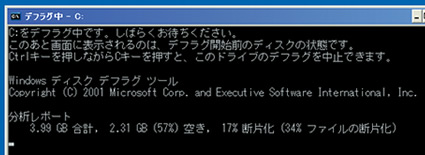 |
||||||||||||
| デフラグは、何も表示されていないデスクトップ上でコマンドラインによって実行される。進捗状況が分からないのが難点だが、おとなしく待とう | ||||||||||||
|
||||||||||||
| ある程度の期間使い込んだWindowsを再び安定化するのにもっとも効果的な最終手段は、めんどうだがWindows自体の再インストールだ。しかも、上書きインストールではなく、HDDをフォーマットしてから行なうクリーンインストールがベスト。しかし、同時にWindowsとアプリの各種設定や、オンラインで購入したWindows Mediaファイルなど保護されたコンテンツのライセンスが初期化されてしまうので、再設定/再取得に非常に手間がかかる。 クリーンインストール前にWindows標準の機能を使ってバックアップを取っておけば、インストール後の手間はいくらか軽減できる。 |
||||||||||||
| ファイルと設定の転送ウィザード | ||||||||||||
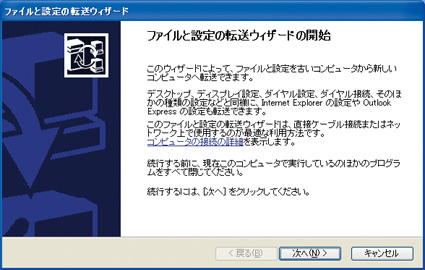 |
||||||||||||
| 古い環境から新しい環境に移行するためのツールだが、OSやアプリの設定情報をアーカイブ化できるので、バックアップにも活用できる。スタートボタンから、アクセサリのシステムツールを選んで実行 | ||||||||||||
| ライセンスのバックアップ | ||||||||||||
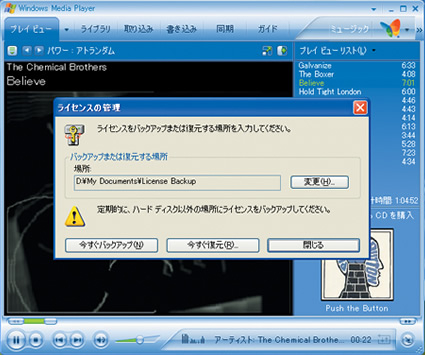 |
||||||||||||
| Windows Mediaファイルのライセンス情報は、Windows Media Playerのツールメニューから「ライセンスの管理」を選んでバックアップする | ||||||||||||
|
||||||||||||
| どんなにWindows XPを注意深く使っていても、予期しないトラブルに見舞われることはある。とくに、Windowsの挙動が明らかにおかしい、ブルースクリーンが頻発する、Windows自体が立ち上がらないといった症状は、一旦起きてしまうと解決するのが大変だ。 一番確実なのはWindowsのクリーンインストールだが、時間がかかる上、ファイルや設定がすっかり失われるという欠点もある。不調になったWindowsを復旧する方法はいくつか考えられるが、ここではWindowsの標準の機能で実現できる方法を紹介しよう。 まずは「システムの復元」だ。これは、ある特定日時のWindowsの状態(復元ポイント)に、ドキュメント類などのデータファイルを失うことなく“巻き戻す”機能だ。復元ポイントは自動的に作成され、1~3週間分がHDD上に保存される。手動で復元ポイントを作ることも可能だ。ただ、システムの復元を利用しているとシステムの監視が行なわれるため、若干処理速度に影響が出る。いざというときの対策よりも今現在の速度を優先したいなら、システムの復元を使用しないというのも選択肢の一つだ。 もう一つは、「修復インストール」とか「上書きインストール」と呼ばれるもの。これは、システムに問題が生じたWindowsに、そのままWindowsを上書きする方法で、システムファイルが破損した場合などに効果がある。 普通にWindowsをインストールするのと同じくらいの時間がかかり、インストールCDに含まれていないアップデートはすべて入れ直さなければならない。ただ、この復旧はあくまで応急処置と考えたほうがよいだろう。システムファイルは上書きされて初期状態に戻るが、システムの不調はWindowsだけが原因とは限らない。必要なファイルを保存したら、できるだけすみやかにクリーンインストールすべきだ。 |
||||||||||||
| システムの復元(監視設定) | ||||||||||||
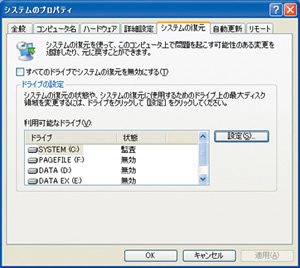 システムの復元は初期状態で有効になっている。ユーザーデータは復元の対象とならないので、データファイルしか入っていないHDDは無効にしてよい システムの復元は初期状態で有効になっている。ユーザーデータは復元の対象とならないので、データファイルしか入っていないHDDは無効にしてよい |
||||||||||||
| 復元ポイントを作る | ||||||||||||
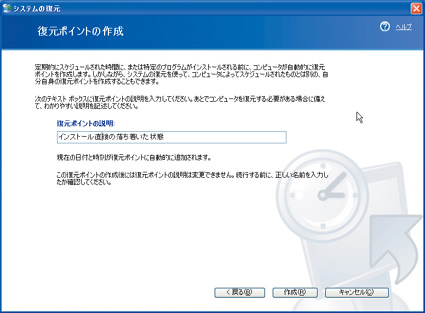 |
||||||||||||
| 復元ポイントは自動的に作成されるが、自分で作ることも可能。アクセサリの中からシステムの復元を実行し、「復元ポイントの作成」を選択する | ||||||||||||
| システムの復元を開始 | ||||||||||||
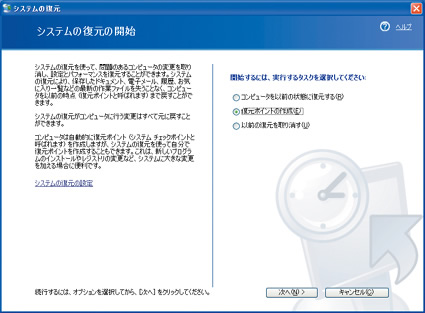 |
||||||||||||
| Windows上から過去の復元ポイントの状態にシステムを戻すには、「システムの復元」を実行して「コンピュータを以前の状態に復元する」を選ぶ | ||||||||||||
| 復元ポイントをカレンダーから選択 | ||||||||||||
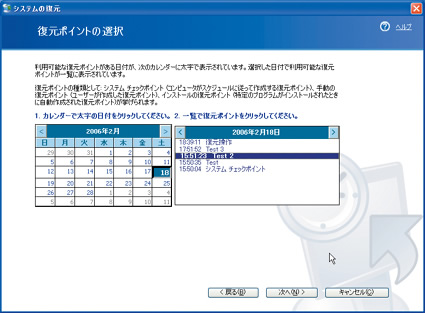 |
||||||||||||
| すると、カレンダー形式の一覧が表示されるので、希望する復元ポイントを選択。手動で分かりやすい名前を付けておくと、いざというときに便利 | ||||||||||||
| 修復インストールをWindowsから実行 | ||||||||||||
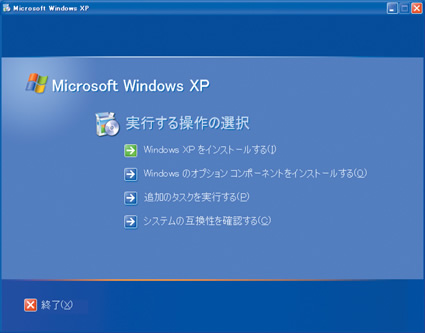 |
||||||||||||
| Windows XPのインストールCDをドライブにセットして「Windows XPをインストールする」を選択。「アップグレード(推奨)」で実行する | ||||||||||||
| SP2適用後の場合は注意!! | ||||||||||||
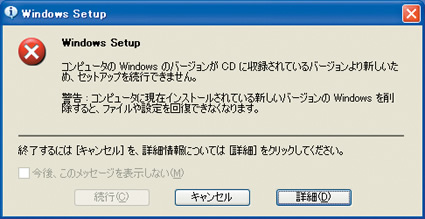 |
||||||||||||
| XP SP2適用済みの環境では、初期Windows XP/XP SP1のインストールCDから修復インストールすることはできない。フリーソフトの「SP+メーカー」(作者:古川明人、URL:http://www.ak-office.jp/)を使ってSP2のインストールCDを作っておくとよい | ||||||||||||
| インストールCDで起動 | ||||||||||||
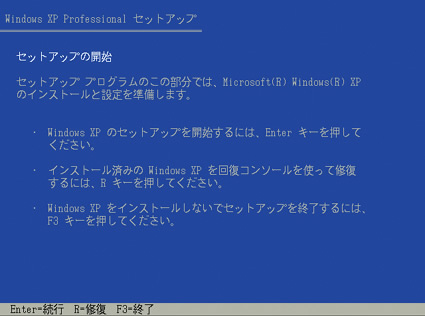 |
||||||||||||
| クリーンインストール時と同様にインストールCDで起動する。そのままEnterキーを押して、通常のインストールのようにセットアップを開始 | ||||||||||||
| Windowsフォルダが検出される | ||||||||||||
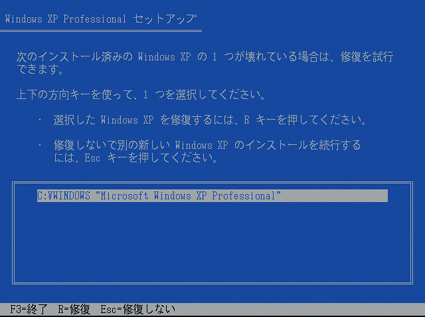 |
||||||||||||
| ライセンスの確認などに続いて既存のWindowsフォルダが検出されるので、「選択したWindows XPを修復」(Rキーを押す)を実行 | ||||||||||||
| システムファイルの削除と修復 | ||||||||||||
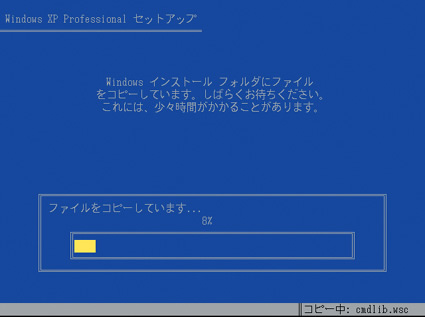 |
||||||||||||
| 続いて一部のシステムファイルの削除が行なわれ、その後で通常のWindows XPのインストールと同様のファイルコピーが始まる | ||||||||||||
|
||||||||||||
|
|
サイト内検索
DOS/V POWER REPORT 最新号
-

-
DOS/V POWER REPORT
2024年冬号発売日:12月28日
特別定価:2,310円
書籍(ムック)

-
PC自作・チューンナップ虎の巻 2023【DOS/V POWER REPORT特別編集】
発売日:2022/11/29
販売価格:1,800円+税

-
このレトロゲームを遊べ!
発売日:2019/05/29
販売価格:1,780円+税

-
特濃!あなたの知らない秋葉原オタクスポットガイド
発売日:2019/03/25
販売価格:1,380円+税

-
わがままDIY 3
発売日:2018/02/28
販売価格:980円+税

-
忍者増田のレトロゲーム忍法帖
発売日:2017/03/17
販売価格:1,680円+税

-
楽しいガジェットを作る いちばんかんたんなラズベリーパイの本
発売日:2016/09/23
販売価格:2,400円+税

-
DVDで分かる! 初めてのパソコン自作
発売日:2016/03/29
販売価格:1,480円+税

-
ちょび&姉ちゃんの『アキバでごはん食べたいな。』2
発売日:2015/12/10
販売価格:1,280円+税

-
髙橋敏也の改造バカ一台&動く改造バカ超大全 風雲編
発売日:2015/06/29
販売価格:2,500円+税

-
髙橋敏也の改造バカ一台&動く改造バカ超大全 怒濤編
発売日:2015/06/29
販売価格:2,500円+税

-
わがままDIY 2
発売日:2015/02/27
販売価格:980円+税

-
ちょび&姉ちゃんの『アキバでごはん食べたいな。』
発売日:2014/12/05
販売価格:1,280円+税
-

-
わがままDIY 1
発売日:2011/12/22
販売価格:980円+税
アンケートにお答え頂くには「CLUB IMPRESS」への登録が必要です。
*プレゼントの対象は「DOS/V POWER REPORT最新号購入者」のみとなります。
ユーザー登録から アンケートページへ進んでください


